技术指标使用历史价格和成交量数据计算,以预测市场方向。这些指标添加在图表上,你可以使用它们来设置入场和出场信号。
如果你能在 python 中用几行代码计算这些技术指标并回测它在许多金融证券上的表现,这不是很神奇吗?
最初是 Mario Fortier 的爱好,Ta-Lib python 库迅速发展成为最著名的股票和其他金融证券技术分析库之一。Ta-lib 包括 150 多个指标,例如 ADX、MACD、RSI 和布林带以及烛台模式识别。
Python如何安装talib呢?然而,在你的 python 中安装 Ta-Lib 很困难,有时令人沮丧。不过不用担心,在本文中,我们将为你简化安装,以便你可以专注于创建和回测策略,本文有各个平台的详细Python安装talib步骤。
我们将在本 Ta-Lib 安装教程中介绍以下主题。
Python安装talib教程:更简单的方法
- 使用 Anaconda Prompt 跨平台安装 Ta-Lib
Python的talib库怎么安装?替代方法如下
- 在 Windows PC 上安装 Ta-Lib
- 在 MacOS 上安装 Ta-Lib
- 在 Linux 上安装 Ta-Lib
- 使用 Python Ta-Lib 的技术指标
在我们开始之前,首先为什么要创建 Python Ta-Lib?让我们想想创建函数的原因。人们意识到,我们可以创建一个函数并大幅减少代码长度,而不是编写相同的代码。
这与我们应用于 Ta-Lib 的逻辑相同。我们不是编写几行代码来先找到上下波段,然后是布林带,而是使用 Ta-Lib,只需输入一行代码即可获得结果。
就这些!记住这一点,让我们从 Python Ta-Lib 教程开始。
使用 Anaconda Prompt 跨平台安装 Ta-Lib
Anaconda 是一个开源 Python 分发平台,可帮助个人和商业企业轻松实现其 Python 代码。在安装各种 Python 库时,它也让生活变得更轻松。
Python如何安装talib?要安装 Ta-Lib,你将首先安装 Anaconda,然后打开 Anaconda 提示符。
然后,你将编写代码“conda install -c conda-forge ta-lib”,然后按“Enter”键。
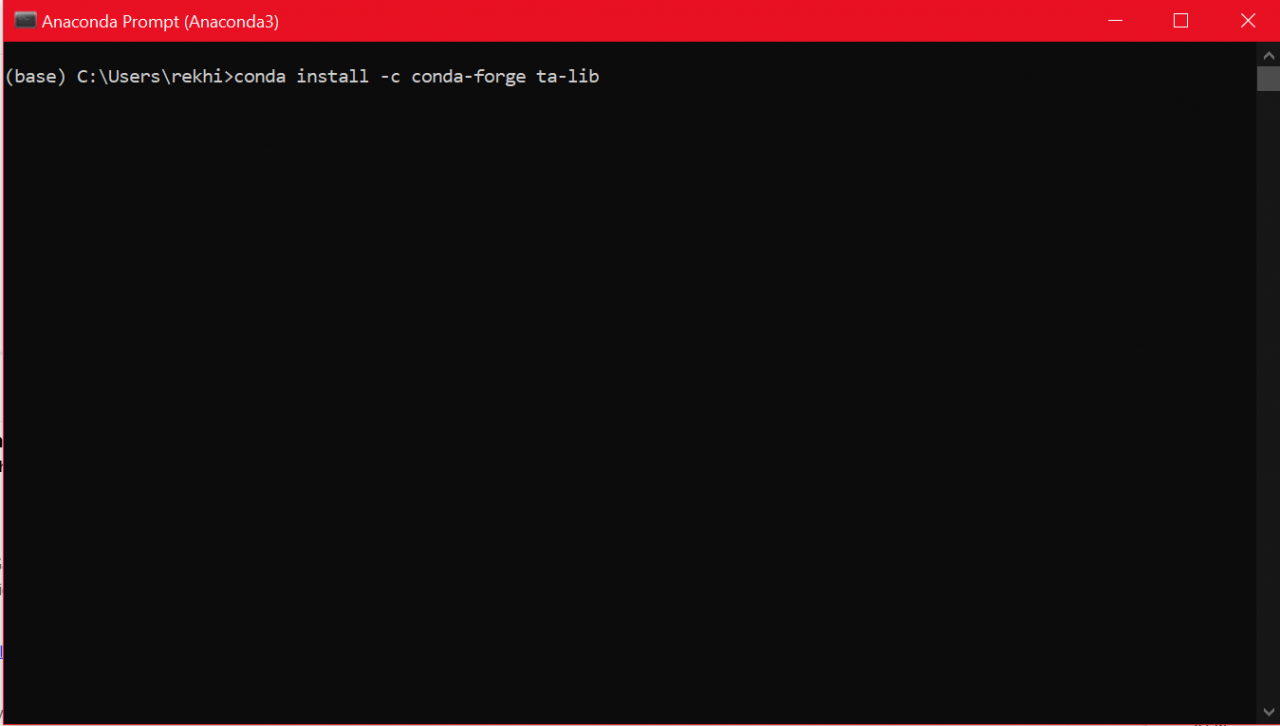
片刻之后,ta-lib 包将被安装。
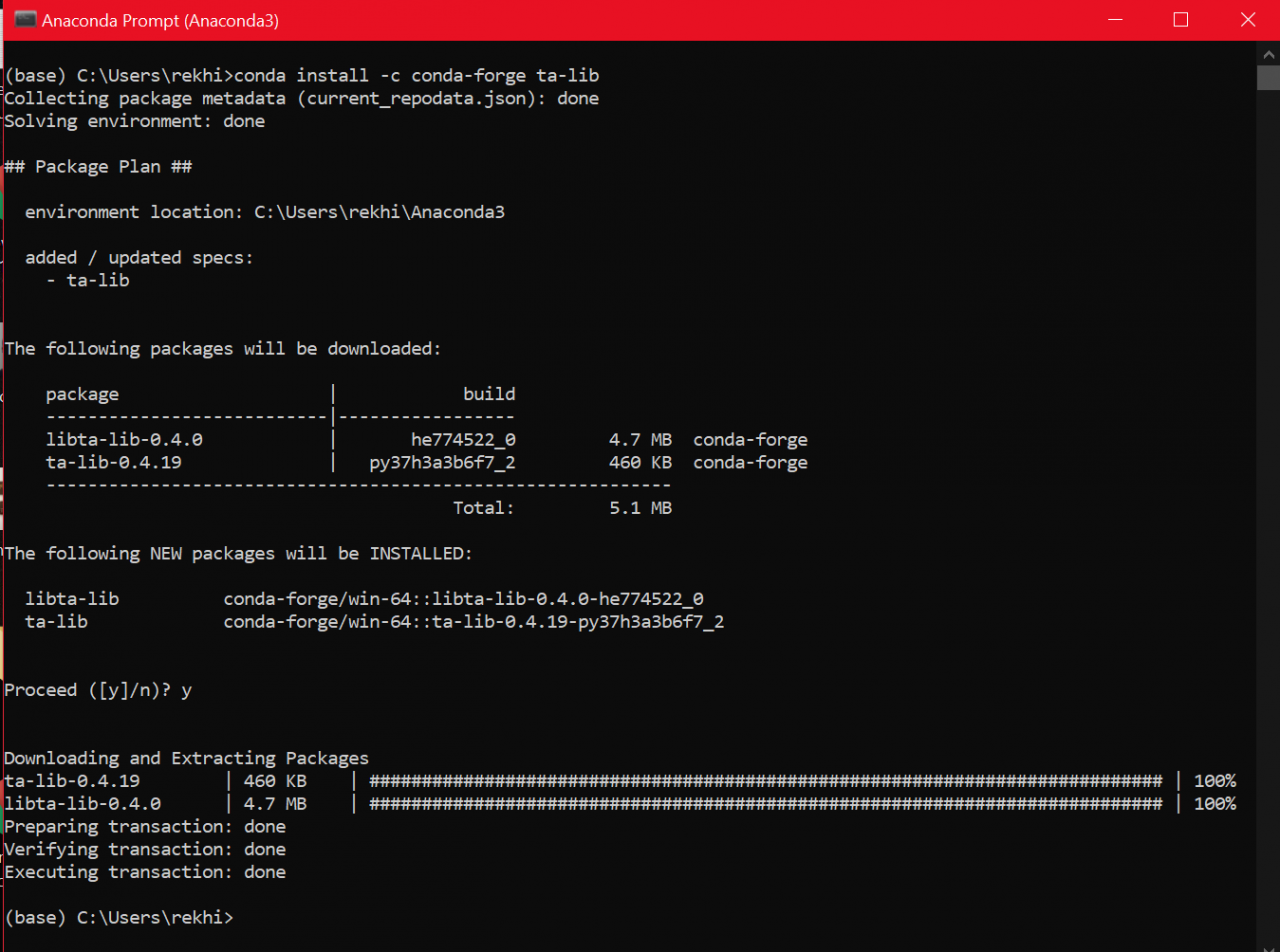
这里的所有都是它的。大多数情况下,此方法将帮助你安装软件包,但如果你仍然遇到任何问题,请继续阅读以查找操作系统的安装说明。
注意:首先从相应的 Web 位置下载软件包。然后系统会提示你通过按键盘上的“y”来确认安装过程。这作为安装程序安装必要文件的确认。
Python安装talib步骤:在 Windows PC 上安装 Ta-Lib
Windows Python安装talib教程:
第 0 步:我们建议使用Anaconda 安装程序来安装 Python,因为它在 Python 编程方面更易于使用。
步骤 1:安装 Anaconda 后,你将使用 Anaconda 提示窗口安装相关文件。
在我们下载 Python Ta-Lib 文件之前,我们必须验证 Python 版本以及我们计算机上的 Windows 系统架构(32 位或 64 位)。
你只需在 Anaconda 提示窗口中编写以下代码即可找到系统中安装的版本:python --version
你将获得如下所示的输出:
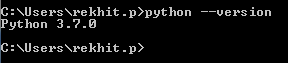
对于 Windows 架构,你只需右键单击“计算机”(通常命名为“This-PC”或“我的电脑”)图标,然后单击属性,就会显示你的系统详细信息。
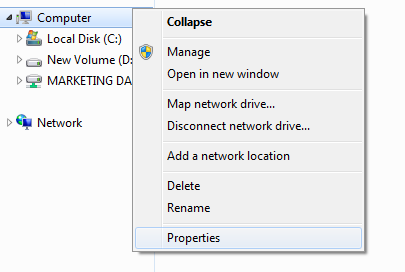
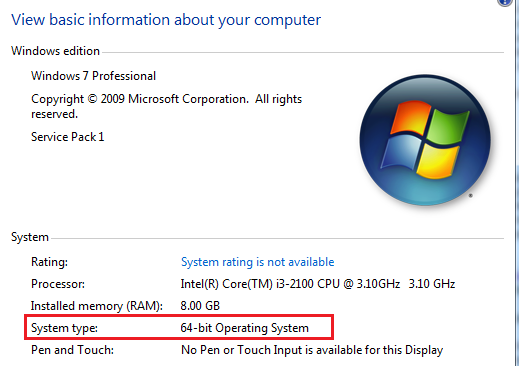
第二步:Python如何安装talib?安装Ta-Lib时不能直接使用“pip install”命令。因此,我们将首先安装可以在此链接上找到的“whl”文件:https ://www.lfd.uci.edu/~gohlke/pythonlibs/#ta-lib
该网站是许多 Python 扩展的有用资源,但我们现在关注 Ta-Lib 的安装。
你可以向下滚动到我们将找到相关链接的部分,如下所示:
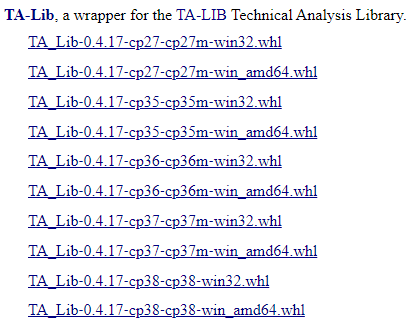
Python的talib库怎么安装?应该注意的是,你应该下载该文件,并记住你的 Python 版本和 Windows 体系结构(32 位或 64 位)。例如,由于我们安装了python 3.7版本和64位Windows 7系统,我们将下载文件“TA_Lib‑0.4.17‑cp37‑cp37m‑win_amd64.whl”。
正如你可能已经猜到的那样,“cp37”表示 Python 3.7 版,“win_amd64”表示 Windows 64 位操作系统。
默认情况下,“whl”文件下载到“下载”文件夹中。由于我们使用了 Python 的Anaconda 安装程序,因此我们会将文件放置在 Anaconda 提示中显示的同一文件夹位置。
例如:C:\Users\rekhit.p
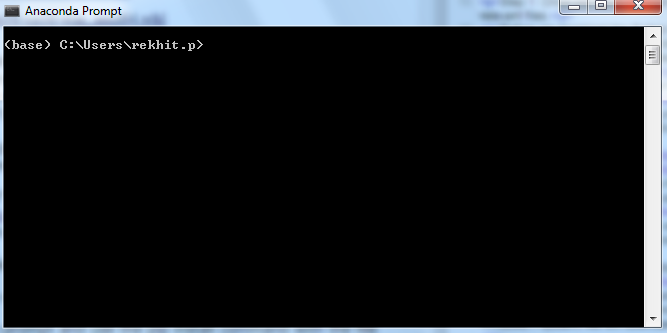
现在是简单的部分。
在 Anaconda 提示符下,使用 pip install 命令和下载文件的文件名。
由于我们已经下载了文件“TA_Lib‑0.4.17‑cp37‑cp37m‑win_amd64.whl”,命令是,pip install TA_Lib-0.4.17-cp37-cp37m-win_amd64.whl
如果没有错误,则说明我们已经成功安装了Ta-Lib。你应该会看到一个带有以下消息的屏幕。

我们刚刚完成了 Ta-Lib Python 库的安装。
但是我们如何检查它是否正确安装了talib呢?
在 Anaconda 命令提示符下,你将首先输入“python”来解释程序。
然后,我们将键入以下命令“import talib”,然后按 Enter。
如果没有错误,则说明python Ta-Lib库已成功安装到你的计算机上。

或者,你也可以打开 Jupyter notebook(或 Spyder)并尝试运行相同的代码来检查 Python Ta-Lib 是否安装正确。

Python安装talib教程:在 MacOS 上安装 Ta-Lib
与 windows 安装相比,Python Ta-Lib 在 MacOS 上的安装相对简单易行。但是在谈Ta-Lib的安装之前,我们要先确定python环境也已经安装好了。
在我们看来,安装 Anaconda 通常是个好主意,因为它有助于为你的 Python 代码构建一个无缝执行的环境,下面是详细的MacOS Python安装talib步骤:
注意:在 Anaconda 安装期间,系统会要求你安装 Python 2.7 或 3.7。由于对 Python 2.7 的支持已于 2020 年 1 月 1 日结束,因此建议选择 3.7 版本。要进行无缝安装,请选择图形安装程序。
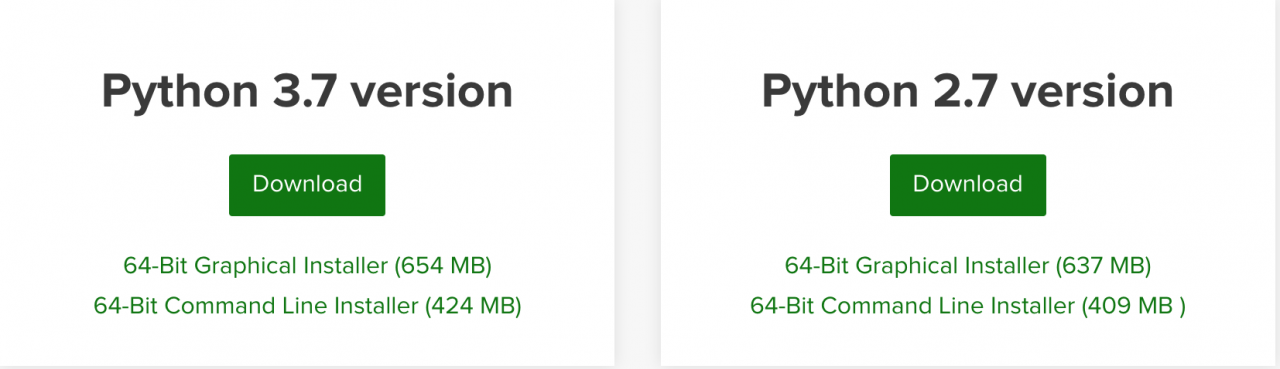
然后,你将看到以下对话框。
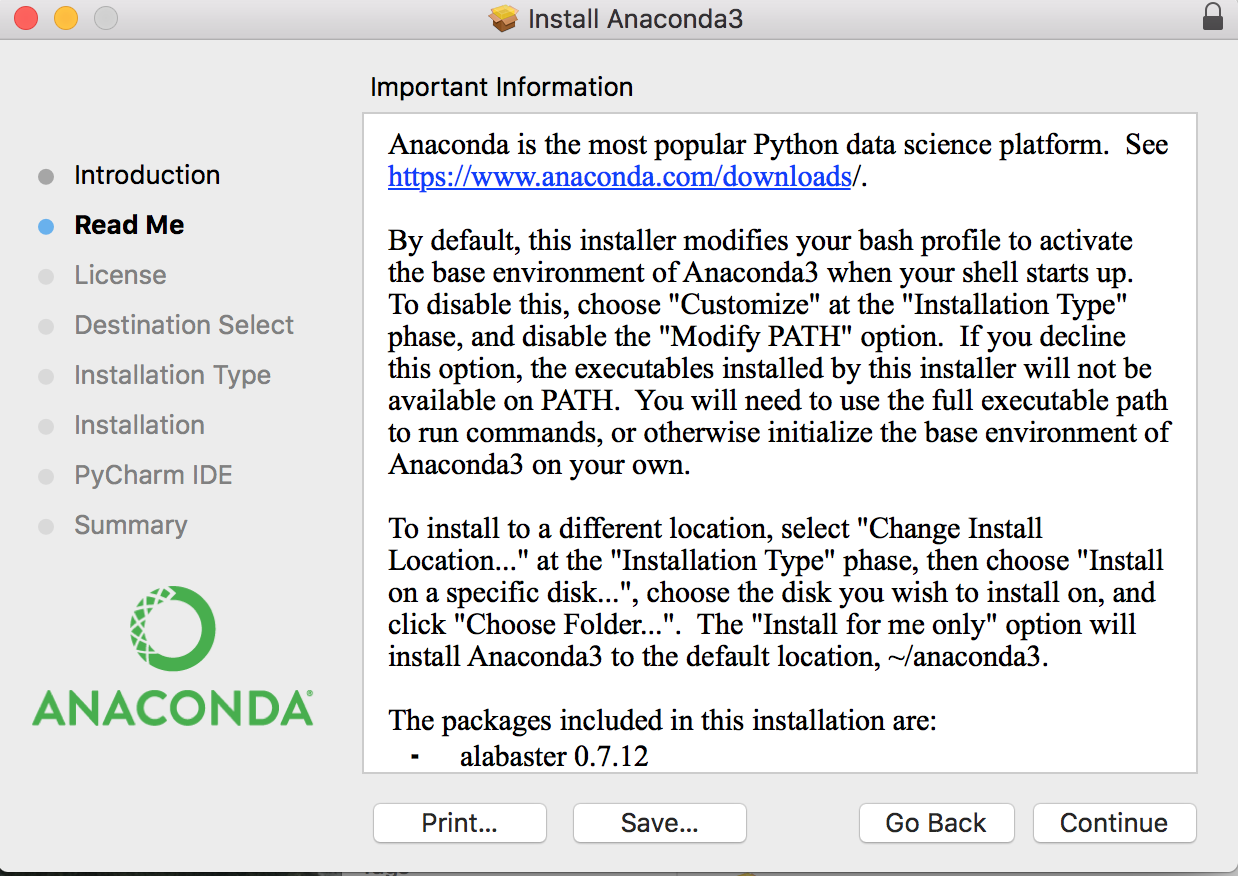
选择“继续”选项卡并选择合适的安装目的地,你将在短时间内完成安装。
好的,现在我们进入主要事件,即 Python Ta-lib 安装。好的,在主安装之前,你需要做一小步。
检查你是否可以使用 'brew' 命令。对于有关如何安装 Ta-Lib 的本教程,让我们假设“brew”命令会引发错误。为了解决这个问题,我们在 MacOS shell 中使用以下代码行安装必要的包:
/bin/bash -c "$(curl -fsSL https://raw.githubusercontent.com/Homebrew/install/HEAD/install.sh)"如果成功,你将看到以下消息:
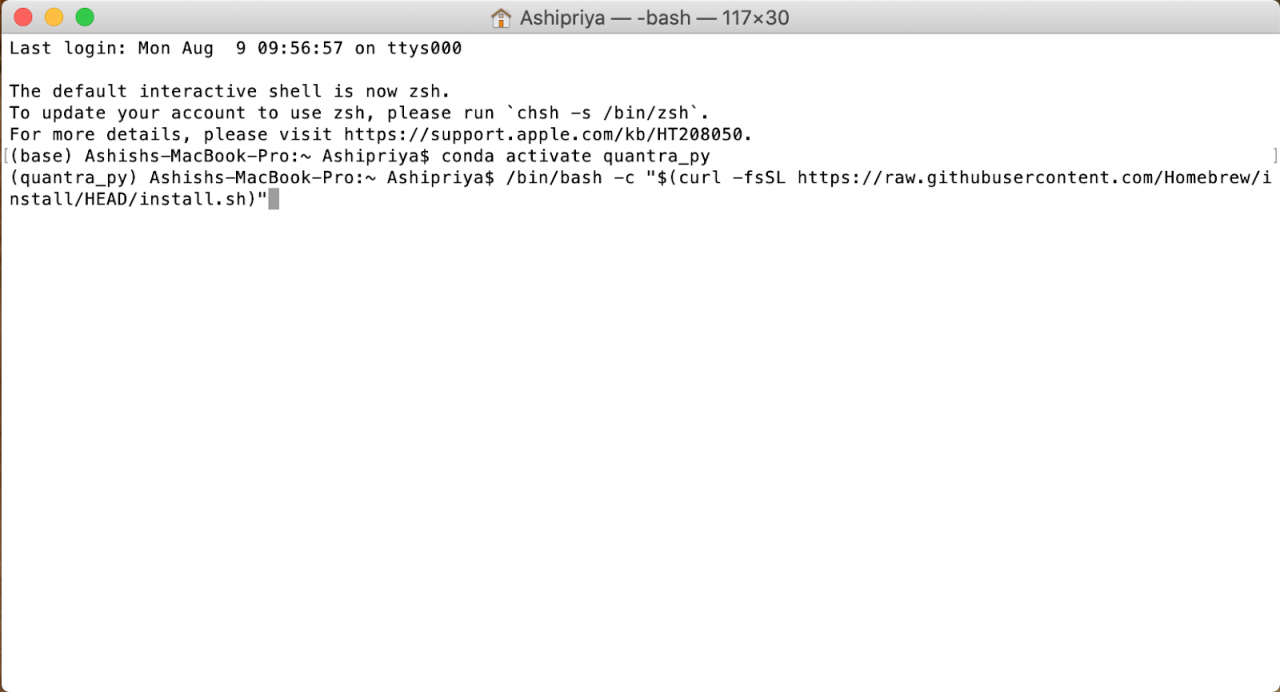
你可能会被要求输入密码,这是该过程的一部分。
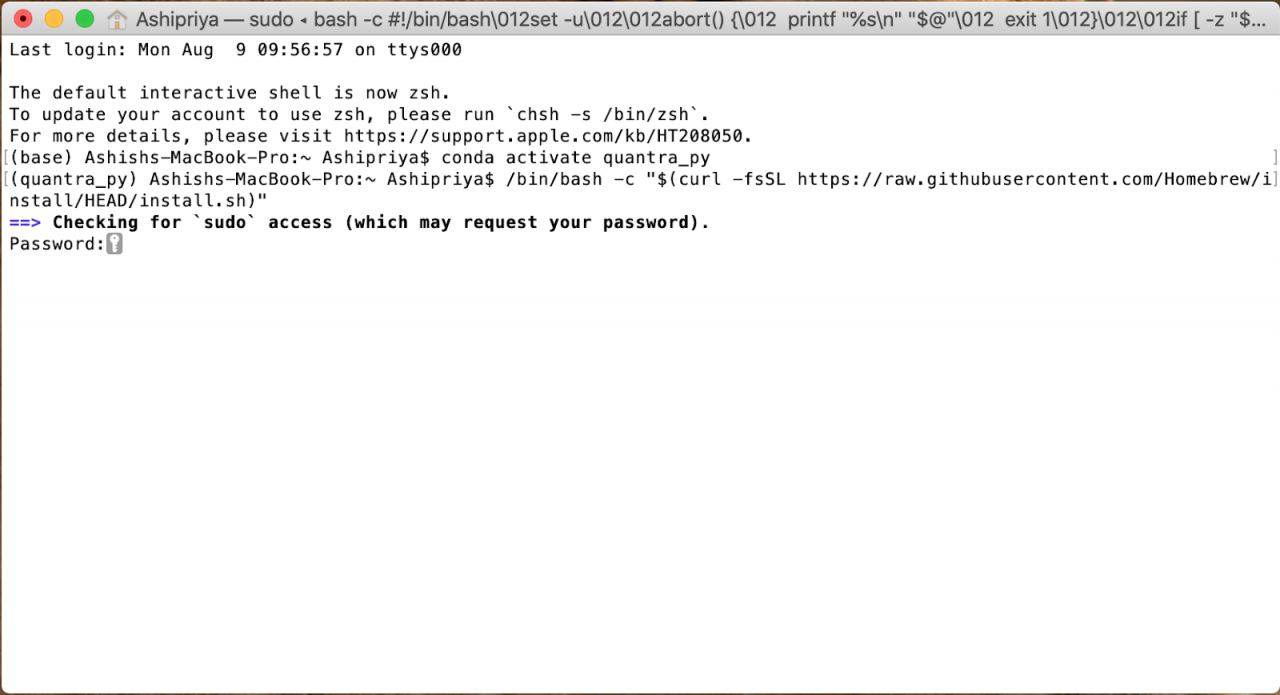
当然,你会收到一个提示,要求你按“返回”继续安装或按任何其他键取消安装。
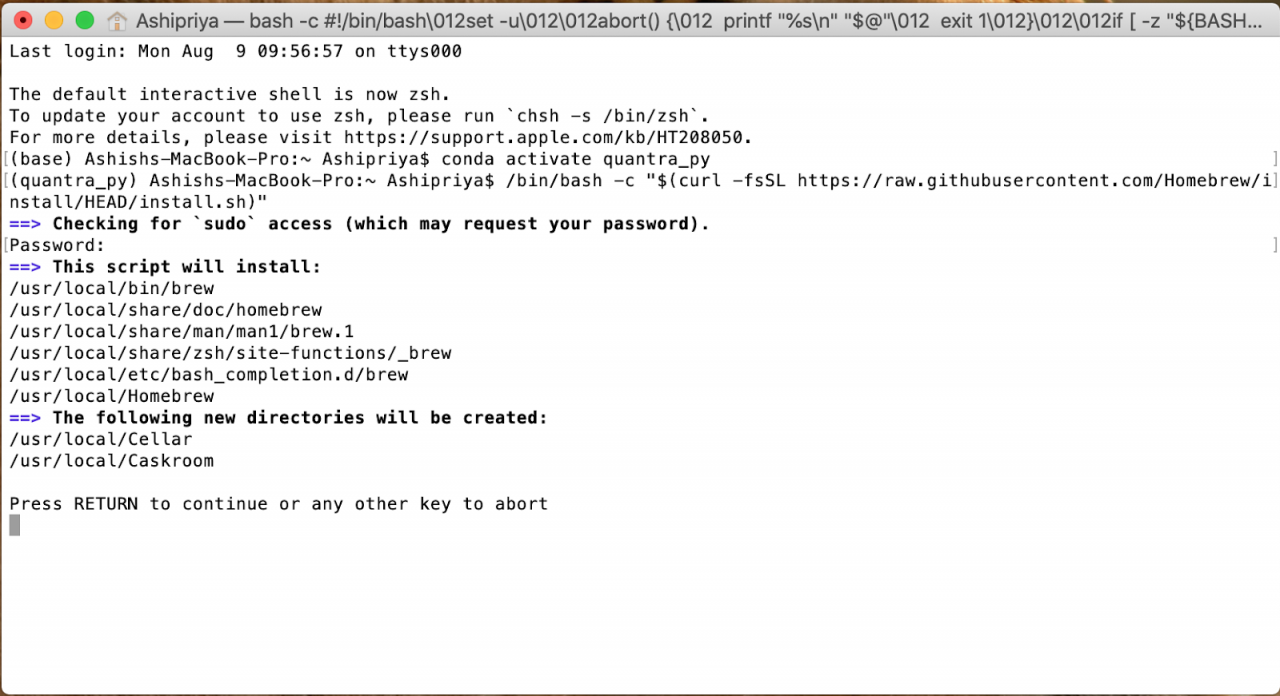
如果你对 'brew' 命令感到好奇,你可以随时访问此网站以了解更多信息。
Python如何安装talib?现在安装了 brew 命令,使用以下代码安装 Ta-Lib 操作系统依赖项:
brew 安装 ta-lib
你将看到以下屏幕
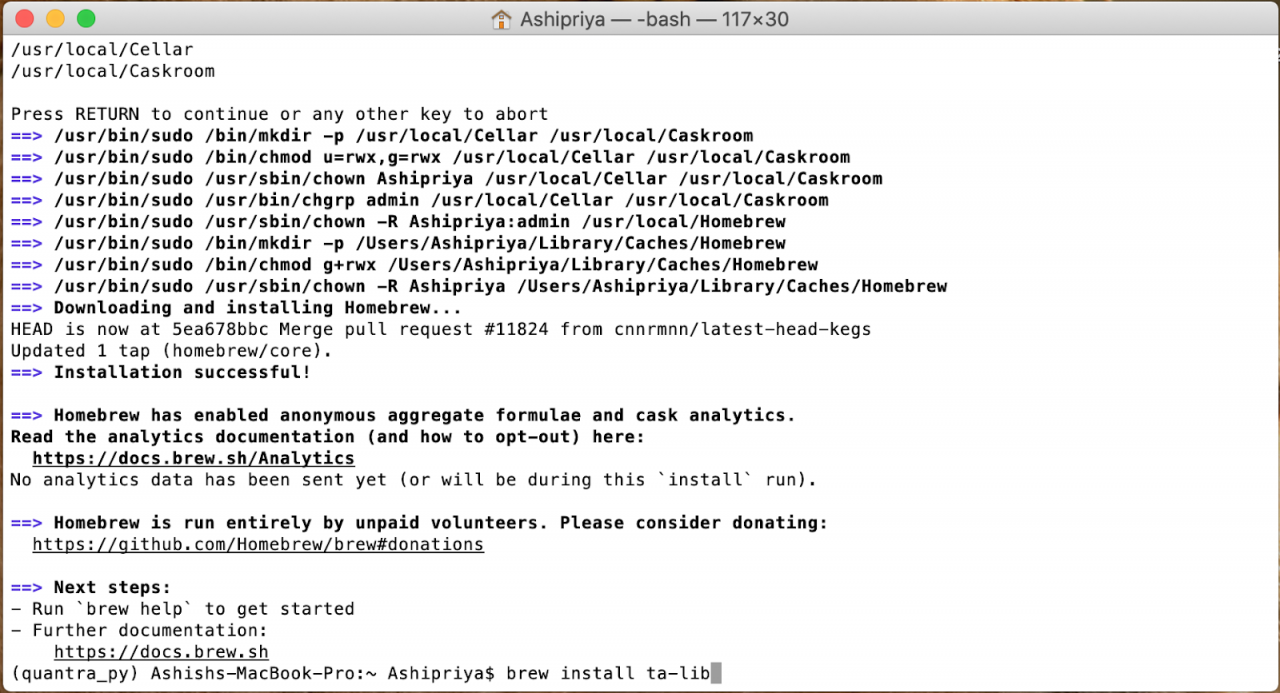
现在,我们使用熟悉的命令即“pip”在我们的 MacOS 上安装 Ta-Lib。命令如下:
pip 安装 ta-lib
你会看到系统上安装了以下文件。
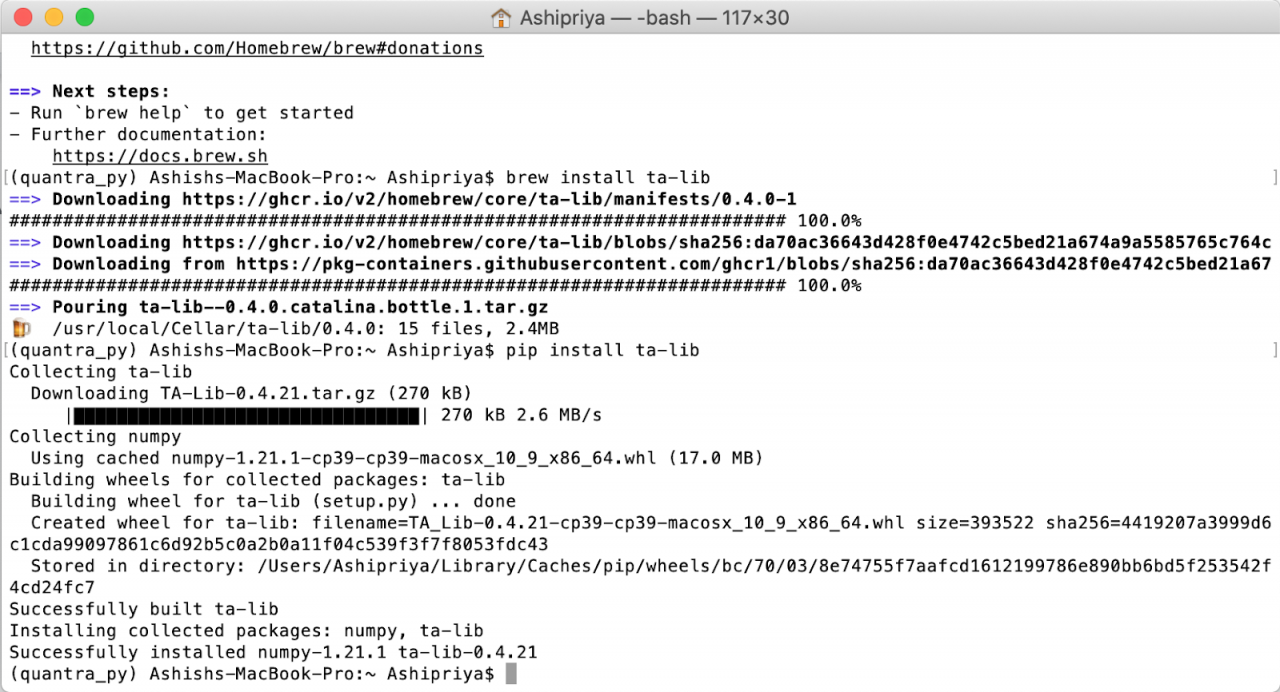
伟大的!我们已经成功地在 MacOS 上安装 Ta-Lib。
但是我们如何检查它是否正确安装在系统上呢?很简单,我们使用以下命令。
首先,我们通过在终端中简单地写上“python”来调用python语言。然后我们使用以下命令导入 Ta-Lib 库。
导入标签
如果没有错误,那么我们应该可以看到如下画面
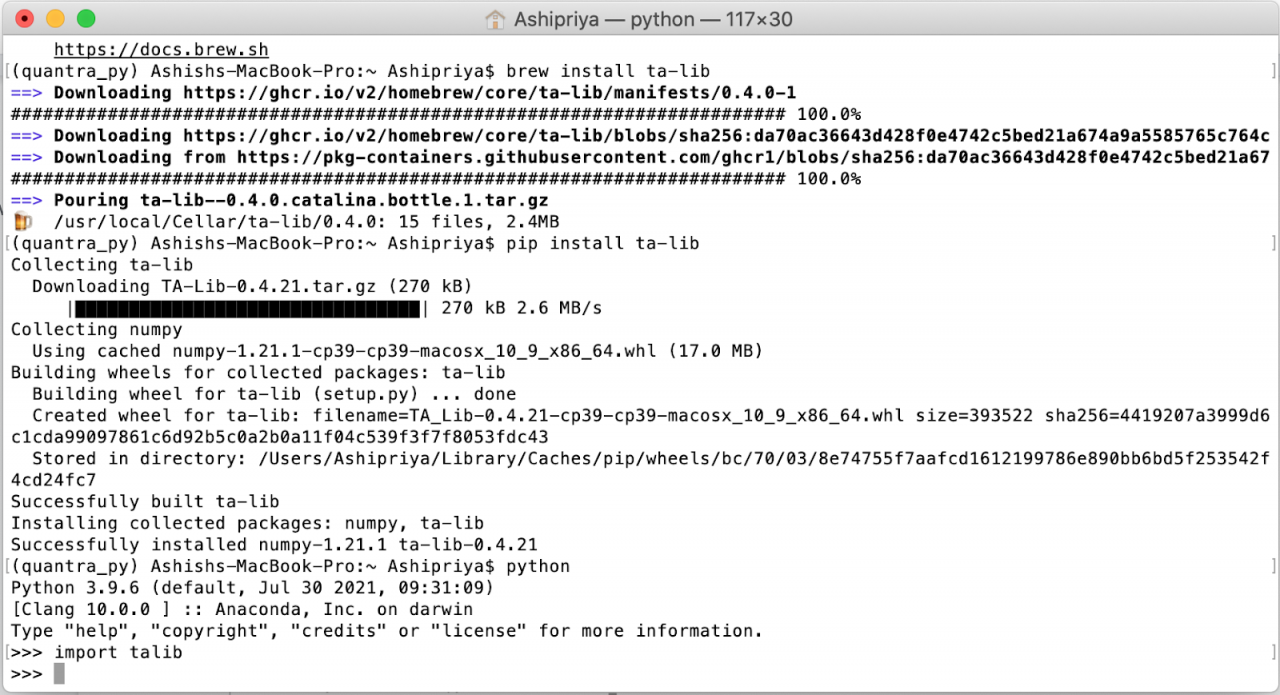
Python如何安装talib?在 Linux 上安装 Ta-Lib
Linux 中的 Ta-lib 安装可能有点棘手。在安装 Python 包装器之前,应先安装 Ta-lib 安装所需的库。
Python的talib库怎么安装?不过别担心!我们提供了有关如何在 Linux 系统中安装 Ta-lib 库的全面步骤,下面是详细的Linux Python安装talib步骤:
步骤 0:在你的 Linux 系统中安装 Anaconda。你可以按照文档或执行下面共享的命令。
以下命令安装 Anaconda 软件并创建一个名为“quantra”的环境。你可以将此环境用于与 Quantra 相关的编码项目!
- 安装先决条件
- 在你的系统上安装 Anaconda
sudo apt-get -y install gcc build-essential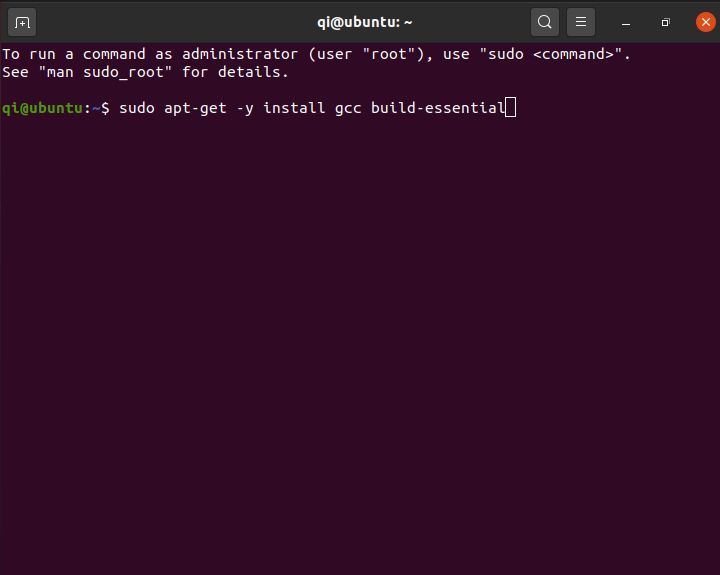
wget -O inst_conda.sh "https://repo.anaconda.com/archive/Anaconda3-2020.11-Linux-x86_64.sh" \
&& /bin/bash inst_conda.sh -b \
&& rm inst_conda.sh \
&& ./anaconda3/bin/conda init \
&& source ~/.bashrc \
&& conda create -n quantra python=3.6.8 -y \
&& conda activate quantra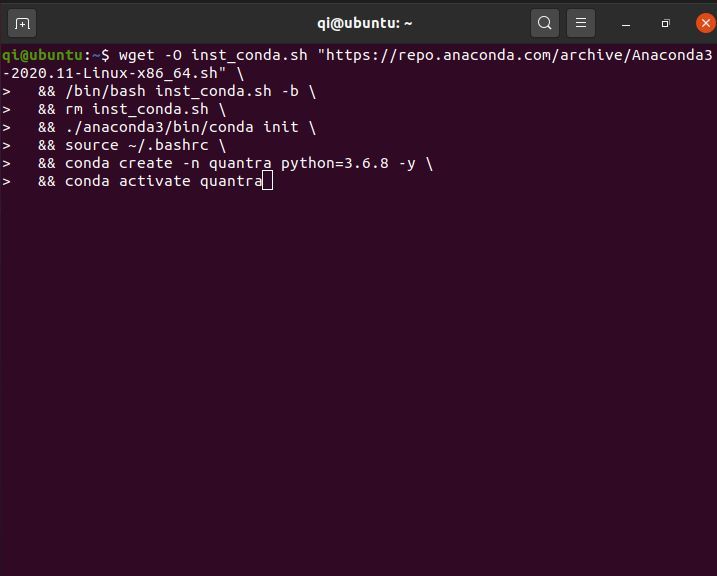
步骤 1:通过执行以下命令安装 Ta-lib 依赖项和 Python 包装器。
wget http://prdownloads.sourceforge.net/ta-lib/ta-lib-0.4.0-src.tar.gz \
&& sudo tar -xzf ta-lib-0.4.0-src.tar.gz \
&& sudo rm ta-lib-0.4.0-src.tar.gz \
&& cd ta-lib/ \
&& sudo ./configure --prefix=/usr \
&& sudo make \
&& sudo make install \
&& cd ~ \
&& sudo rm -rf ta-lib/ \
&& pip install ta-lib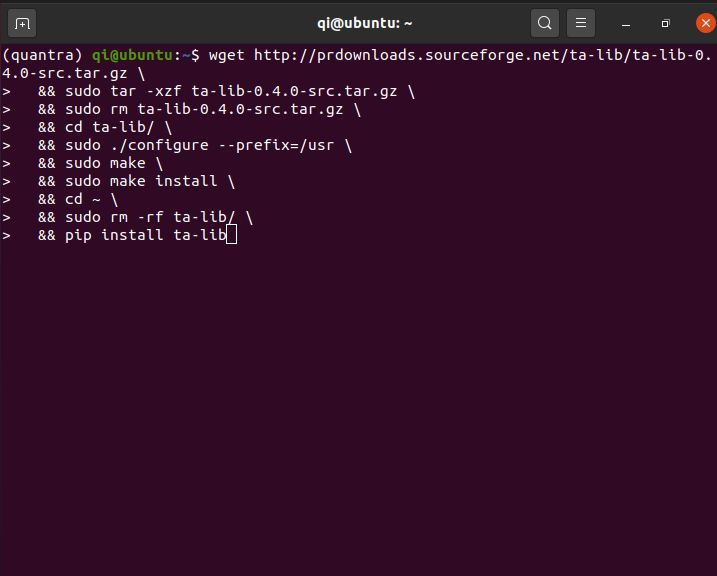
这将需要几分钟并安装使用 Ta-lib 所需的所有库。
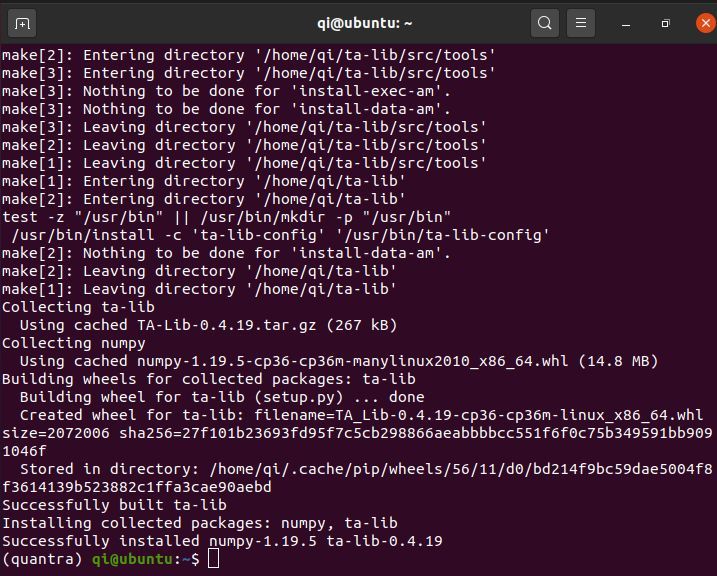
步骤 2:通过执行示例脚本测试 Ta-lib 安装。我们获取一些数据并尝试使用 Ta-lib 库找到移动平均线。
- 如果你还没有 yfinance 库,请安装它
- 在终端中运行 Python
- 粘贴以下代码行以检查 Ta-lib 是否正常工作。
- 你应该会看到类似于下面的屏幕截图的简单 MA 和 EMA 列。
pip install yfinance==0.1.44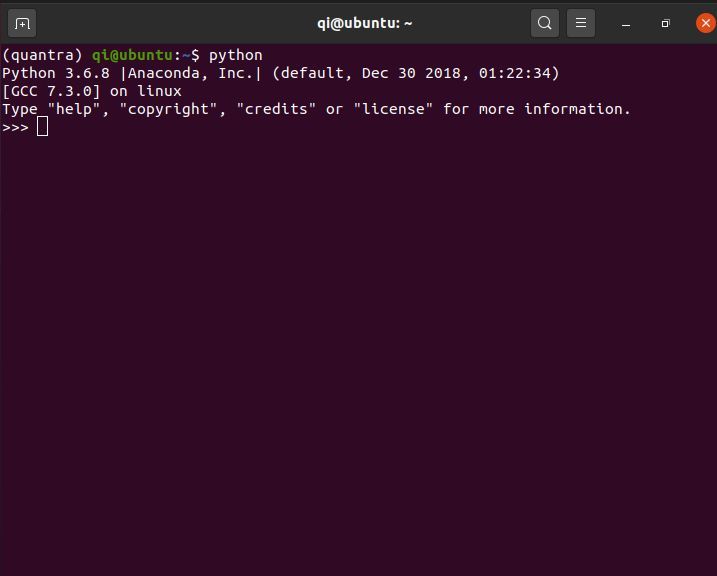
import talib as ta
import yfinance as yf
aapl = yf.download('AAPL', '2019-1-1','2019-12-27')
aapl['Simple MA'] = ta.SMA(aapl['Close'],14)
aapl['EMA'] = ta.EMA(aapl['Close'], timeperiod = 14)
print(aapl.tail())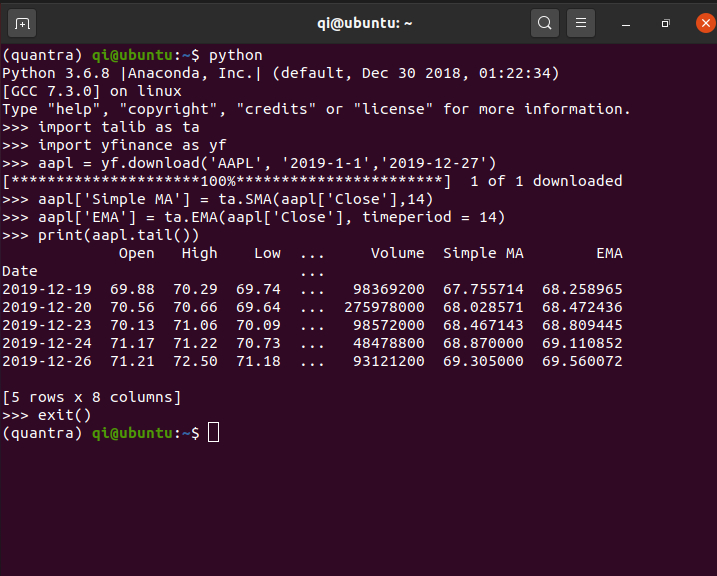
通过以上的Linux Python安装talib教程,Ta-lib 库现在安装在 'quantra' 环境中了!要了解如何激活和切换环境,请参阅 Conda资源。
Python的talib库怎么安装?以上就是完整的多平台安装流程了,我们现在已经成功地在 Windows、MacOS 和 Linux 上安装了 Python Ta-Lib。但我们真的可以就此止步吗?
在下一节中,我们将尝试使用 Ta-Lib 库编写一个简单的代码。
使用 Python Ta-Lib 的技术指标
当我们完成以上的Python安装talib步骤,接着我们将首先导入 Python Ta-Lib 库,因为我们使用它来计算不同的指标。与此同时,我们使用 python matplotlib 绘制他们的图表进行分析。由于我们将处理股票价格,因此我们将从雅虎财经导入数据。
因此,代码将如下所示:
import talib as ta import matplotlib.pyplot as plt plt.style.use('bmh')
import yfinance as yf aapl = yf.download('AAPL', '2019-1-1','2019-12-27')在上面的例子中,我们导入了苹果从2019年1月1日到2019年12月27日的股价数据。
让我们从简单的事情开始。我们将找到 Apple 股票数据的简单移动平均线和指数移动平均线。我们将使用以下代码:
aapl['Simple MA'] = ta.SMA(aapl['Close'],14)
aapl['EMA'] = ta.EMA(aapl['Close'], timeperiod = 14)
# Plot aapl
[['Close','Simple MA','EMA']].plot(figsize=(15,15)) plt.show()输出如下:
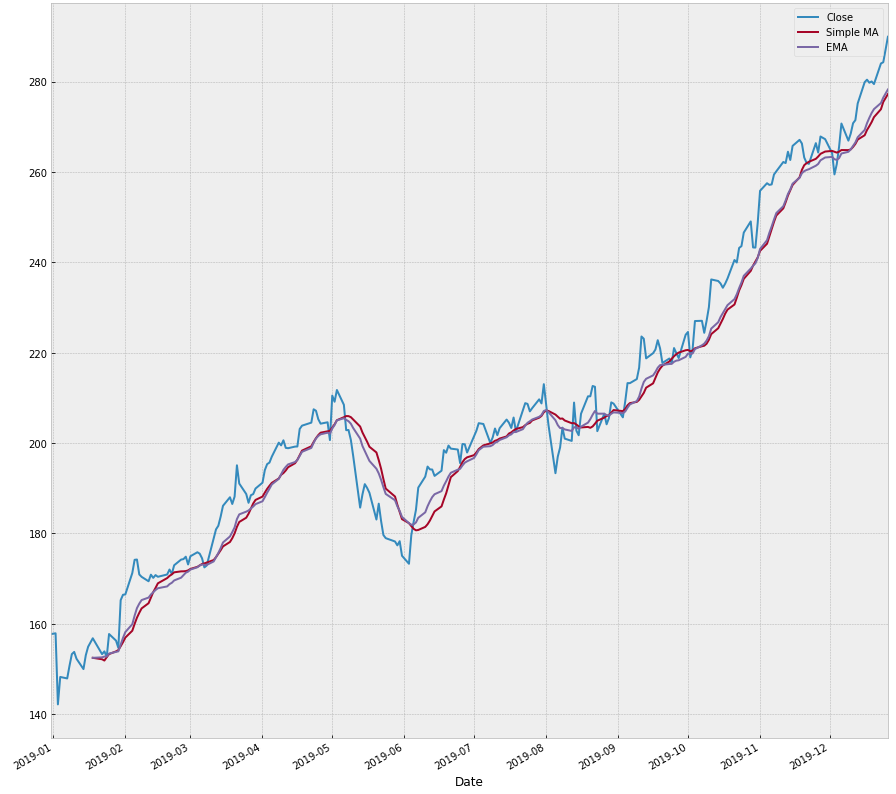
那很简单,不是吗?
回想一下,在安装 Python Ta-Lib 教程的开头,我们谈到了布林带。好吧,让我们现在试试那个。
# Bollinger Bands aapl['upper_band'], aapl['middle_band'], aapl['lower_band'] = ta.BBANDS(aapl['Close'], timeperiod =20)
# Plot aapl[['Close','upper_band','middle_band','lower_band']].plot(figsize=(15,15)) plt.show()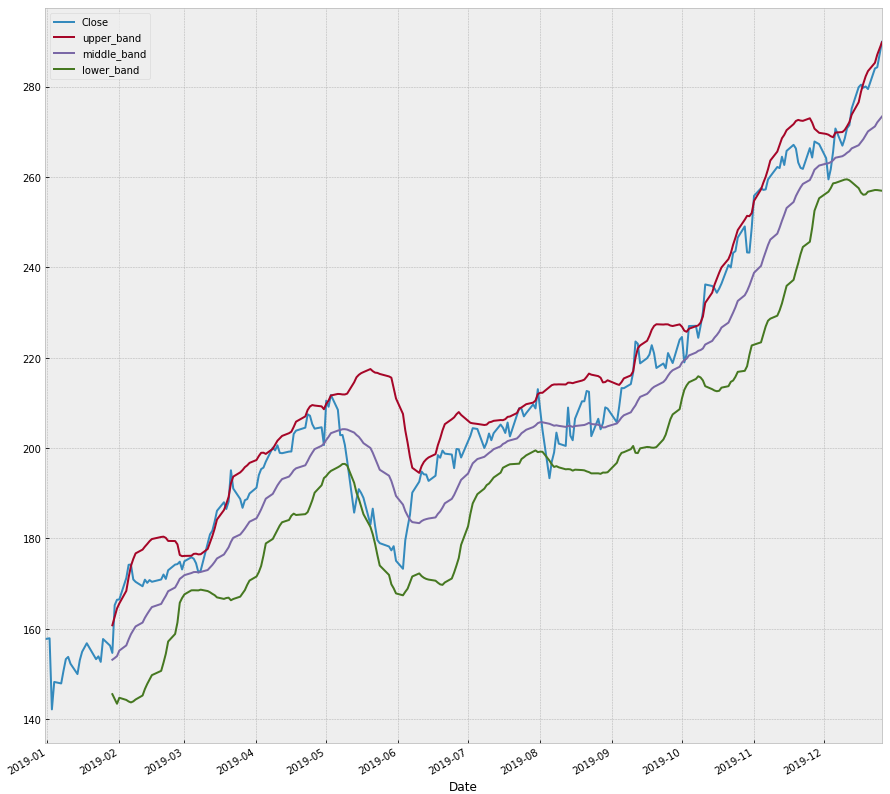
不是很容易吗?我们确信你已经明白了,但让我们分解这条线,看看 Python Ta-Lib 如何计算布林带。
要创建布林带,我们只需传递收盘价,即“收盘”列,并为移动平均线定义 20 时间段。这是使用“ta.BBANDS()”函数完成的。
由于布林带由三个带组成,我们将数据存储在以下三列中,“upper_band”、“middle_band”和“lower_band”。
aapl['upper_band'], aapl['middle_band'], aapl['lower_band'] = ta.BBANDS(aapl['Close'], timeperiod =20)
现在,你能从下面的代码中弄清楚,传递的参数是什么吗?
aapl['RSI'] = ta.RSI(aapl['Close'],14) aapl['RSI'].plot(figsize=(15,15)) plt.show()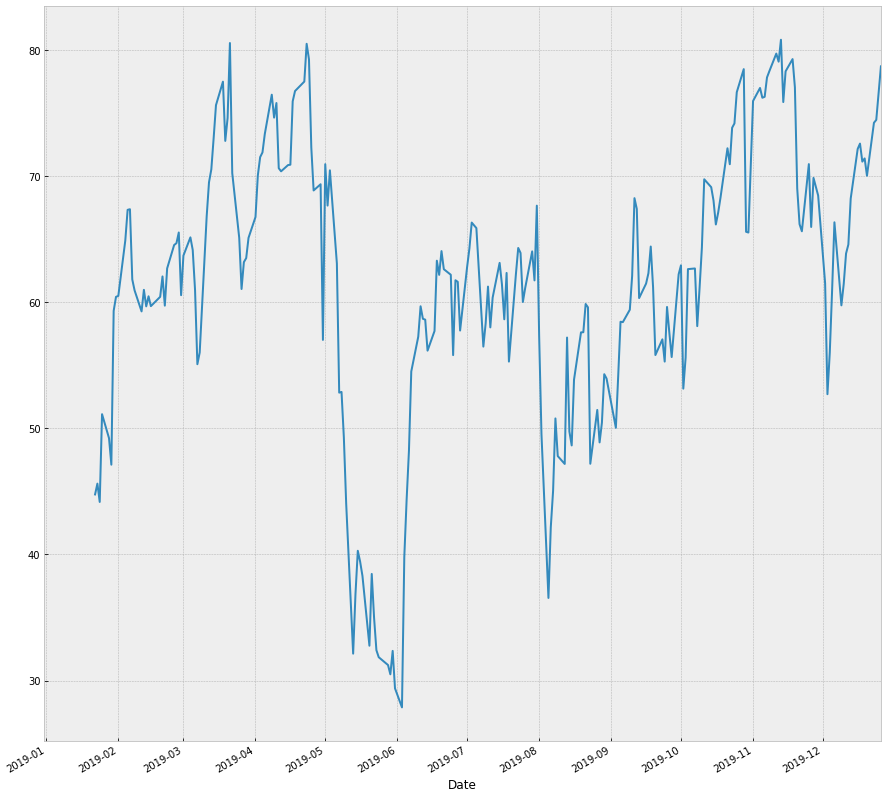
作为奖励,我们还绘制了随机震荡指标,代码如下:
aapl['slowk'], aapl['slowd'] = ta.STOCH(aapl['High'], aapl['Low'], aapl['Close'], fastk_period=14, slowk_period=3, slowk_matype=0, slowd_period=3, slowd_matype=0) aapl[['slowk','slowd']].plot(figsize=(15,15)) plt.show()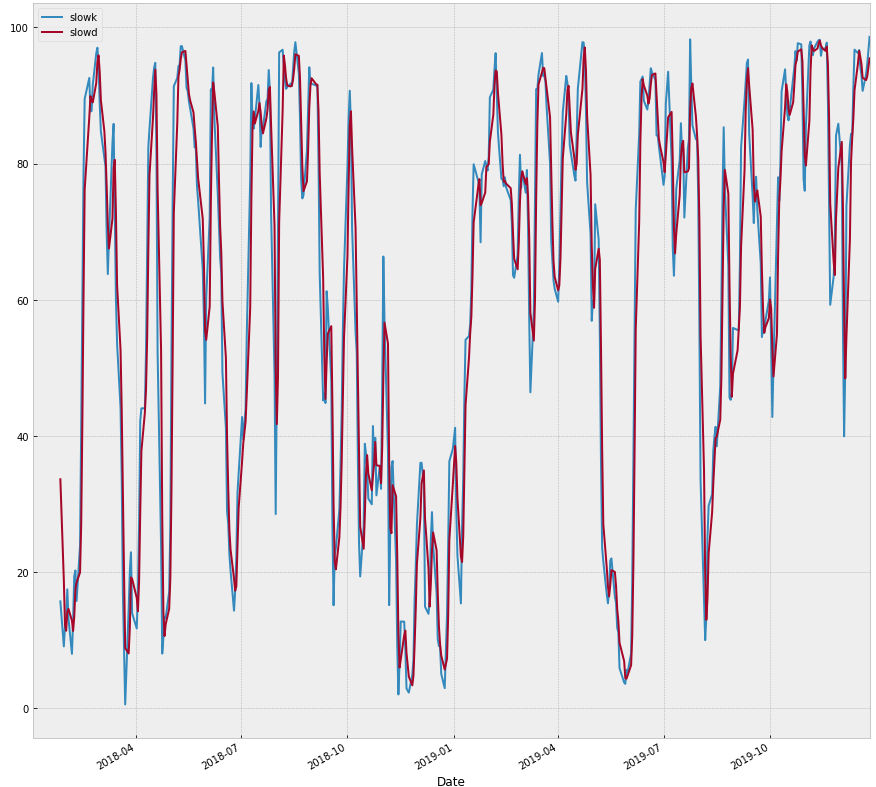
aapl['fastk'], aapl['fastd'] = ta.STOCHF(aapl['High'], aapl['Low'], aapl['Close'], fastk_period=14, fastd_period=3, fastd_matype=0) aapl[['fastk','fastd']].plot(figsize=(15,15)) plt.show()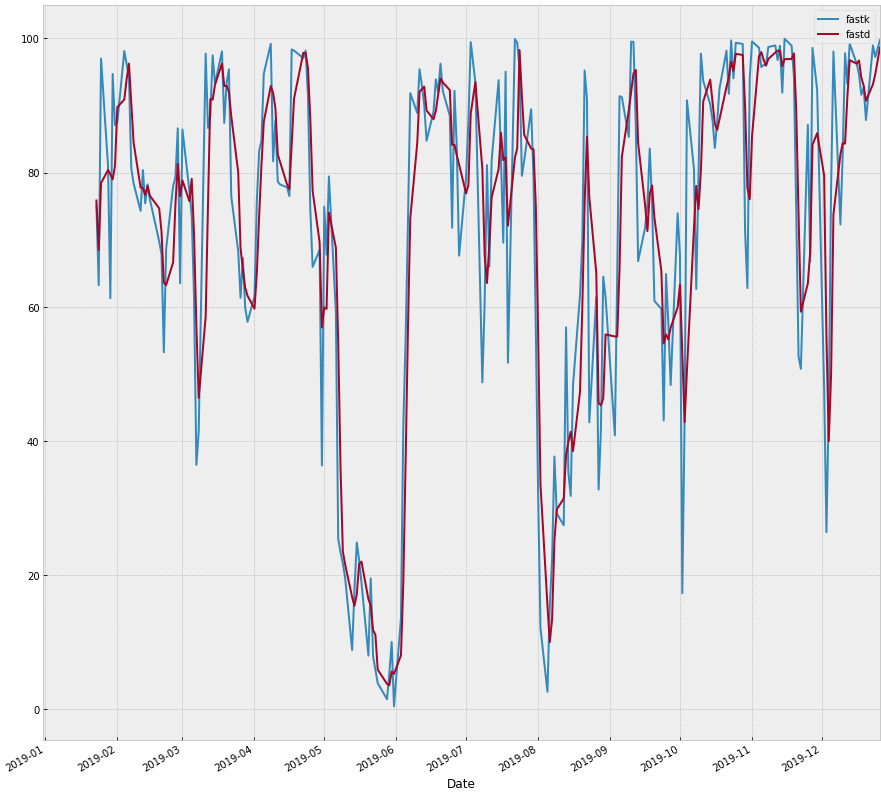
呼!你也可以继续查看以下网站上的其他指标。
Python安装talib教程结论
Python如何安装talib?在上面我们已经完成了有关如何在 Windows、MacOS 和 Linux 上安装 Python Ta-Lib 的教程。我们还发现了如何使用 Ta-Lib 创建一些技术指标并绘制它们。

